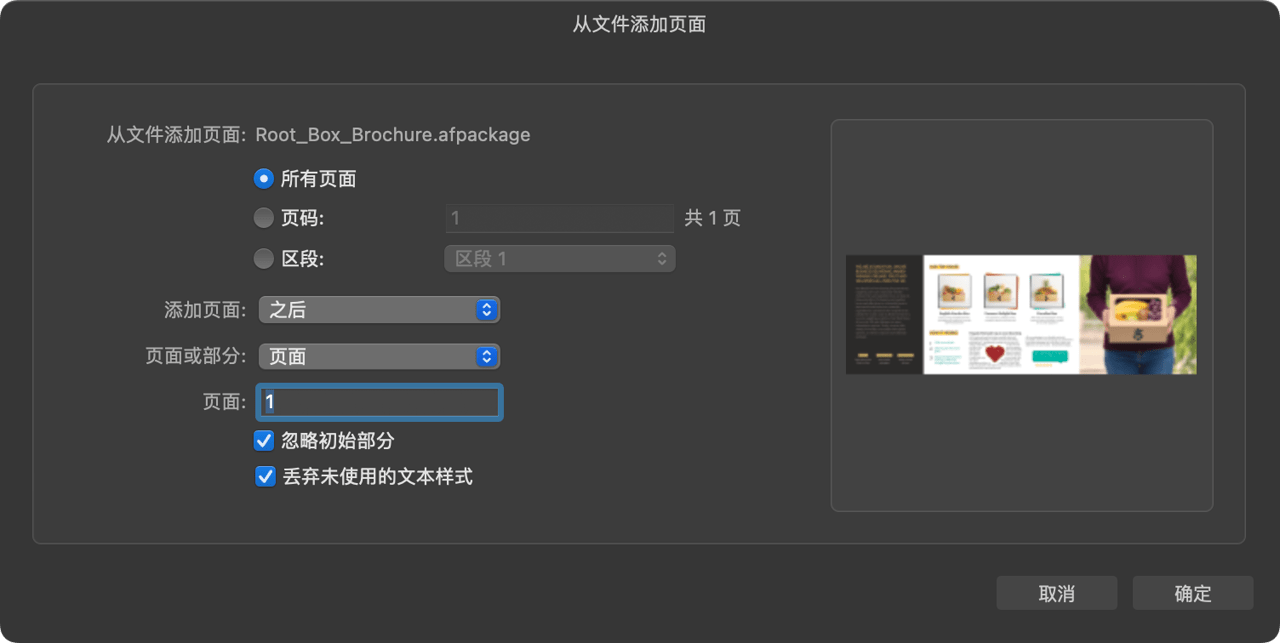
您可以选择将合并页面添加到当前文档的位置。例如,这对于添加已作为单独文档生成的封面很有用。
在 Affinity Publisher 中,可以将另一个 Affinity Publisher 文档的部分、选定页面或所有页面添加到当前文档。
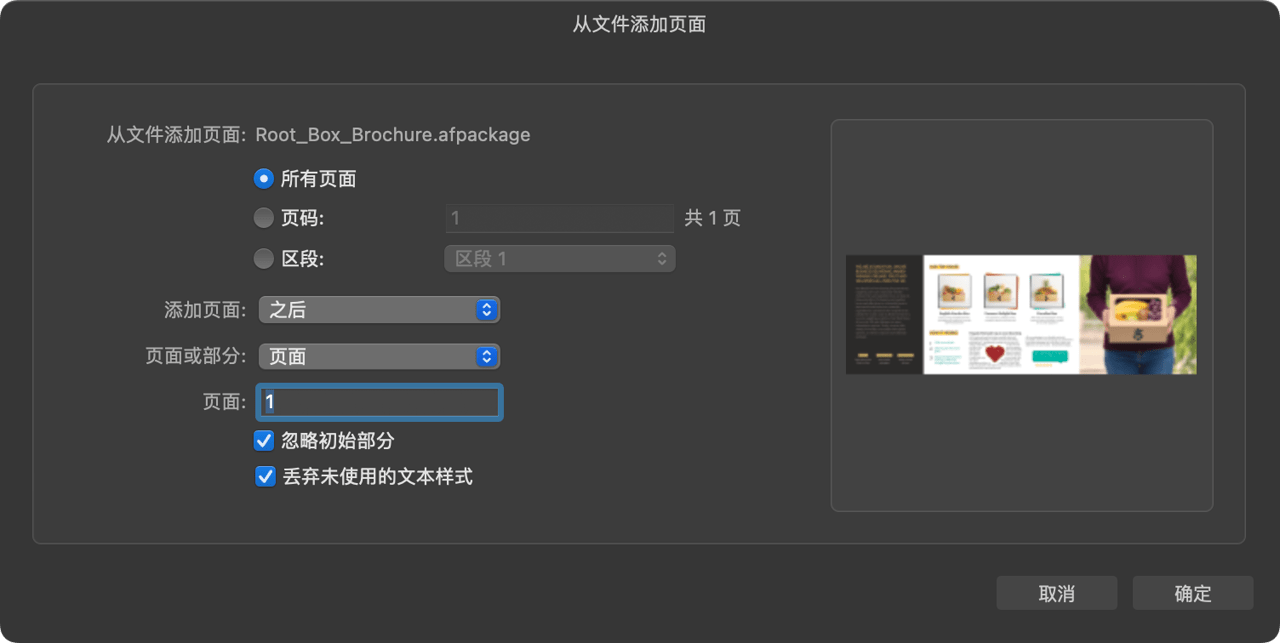
您可以选择将合并页面添加到当前文档的位置。例如,这对于添加已作为单独文档生成的封面很有用。
将会显示另一个已导入文本样式对话框,可用于管理任何新的或匹配的传入文本样式。

如果两个文档之间的母版页和文本样式相同,那么将使用当前文档的母版页和文本样式(不会添加重复的母版页或文本样式)。
如果母版页不同,传入的母版页将合并至当前文档,并仍将像以前一样分配到传入的页面。
如果具有相同名称的文本样式具有不同的设置,则可以覆盖当前文档的文本样式或重命名传入的样式。
如果文本样式对传入文档是唯一的,它将被添加到当前文档中。